iCloud es una herramienta útil, especialmente si no estás cerca de un ordenador todo el tiempo. Una de las cosas que Apple tiene disponibles en su servicio iCloud es la capacidad de hacer que sus dispositivos iOS hagan copias de seguridad automáticas de sus datos en iCloud para que la restauración desde una copia de seguridad sea súper fácil.
Por otro lado, no todo el mundo quiere que sus datos se guarden en la nube, y por eso te enseñaremos cómo evitar que tu iPhone o iPad se copie automáticamente con iCloud en este tutorial.
Por qué desactivar la copia de seguridad automática de iCloud
Tabla y sumario del artículo
Existen varias razones por las que puede desactivar la copia de seguridad automática de iCloud, como por ejemplo:
- Tener miedo a que iCloud sea pirateado
- Tener una conexión lenta en casa
- Tener un plan Wi-Fi de datos limitado de su ISP
- No tener suficiente espacio en el almacenamiento iCloud
La razón principal para desactivar la copia de seguridad de iCloud viene en forma de… Tu copia de seguridad dice mucho sobre ti, incluyendo la configuración que pones en tus dispositivos iOS, así como los archivos que permites que se carguen para que cuando restaures tu dispositivo, vuelvan a tu dispositivo cuando uses la copia de seguridad para devolver todos tus archivos y datos.
Entre la información que se almacena en estas copias de seguridad se encuentra la información de inicio de sesión, fotos y vídeos, e incluso la información de identificación personal que ha introducido en su dispositivo en el pasado. Como iCloud es básicamente un servidor remoto, corre el riesgo de ser pirateado y su información podría caer en las manos equivocadas.
Por supuesto, la seguridad no es la única razón por la que podrías querer evitar que tu dispositivo se copie en iCloud, pero en cualquier caso, todos los que entran en esta categoría tienen algo en común: necesitan deshabilitar la función.
Al aumentar la velocidad, las copias de seguridad de iCloud son convenientes para la mayoría de la gente, pero no para todos. Así que en este tutorial, te mostraremos cómo evitar que tu iPhone o iPad se copie automáticamente en iCloud.
Cómo hacerlo
Para evitar que tu iPhone o iPad se copie automáticamente en iCloud cuando te conectes a una red Wi-Fi, sigue estos pasos:
1) Abre la aplicación Settings y ve al panel de preferencias de iCloud.
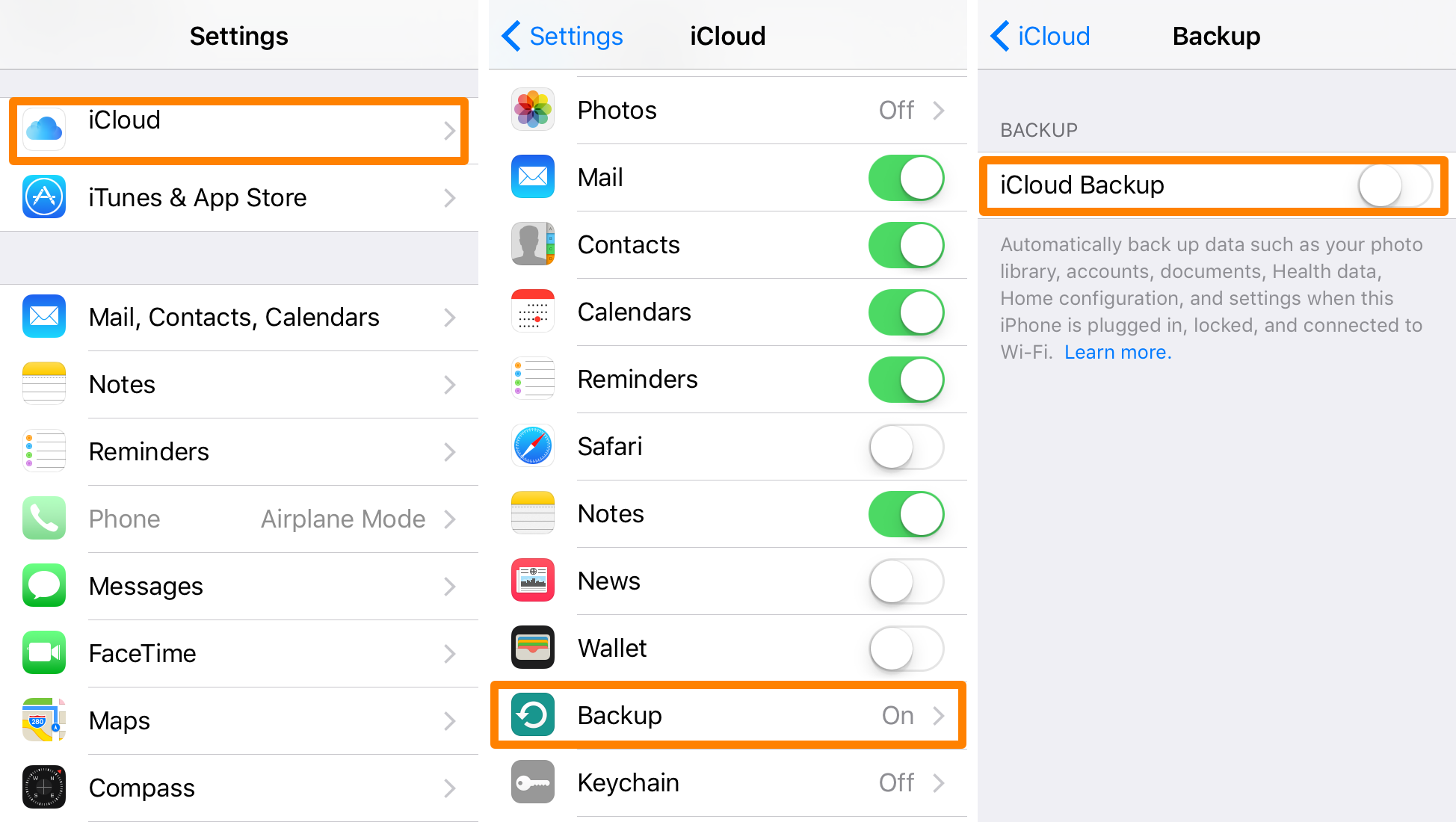
2) A continuación, pulse sobre la celda Configuración de copia de seguridad.
3) Finalmente, gire el interruptor iCloud Backup a la posición de apagado.
Y eso es todo lo que hay que hacer!
¿Qué pasa ahora?
Ahora que has desactivado las copias de seguridad automáticas en iCloud, el único momento en que tu dispositivo podrá realizar una copia de seguridad es cuando lo conectas al ordenador y abres… Para muchas personas, esto puede significar nunca, porque conozco a muchos amigos que ya ni siquiera conectan sus dispositivos a sus ordenadores.
Por supuesto, si tampoco quieres hacer una copia de seguridad de tus datos en tu ordenador, puede que te interese otro de nuestros tutoriales para…
Ten en cuenta que mantener las copias de seguridad es una buena idea porque cuando las cosas van mal, siempre puedes restaurar tu dispositivo iOS como estaba antes de que surgiera el problema. Por otro lado, a veces es bueno no desordenar tu ordenador, o iCloud, con datos que quizás nunca uses y tener la seguridad de saber que todos tus datos personales importantes no están siendo cargados en los servidores de Apple.
Envolviendo
Ahora que ha desactivado la copia de seguridad, no debería tener que preocuparse de dónde se almacena su información ni de si está causando problemas en su red Wi-Fi en casa. Aunque la mayoría de la gente se beneficia de la función iCloud Backup, no todo el mundo utiliza sus dispositivos de la misma manera y por eso es genial tener la opción de desactivarla.
Si este tutorial le ha resultado útil, háganoslo saber en los comentarios que aparecen a continuación.
